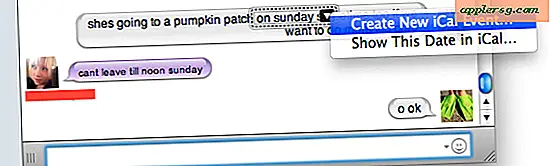Sådan oprettes en PDF-fil med flere sider
Portable Document Format (PDF) blev oprettet af Adobe for at muliggøre udveksling af faste layout, ikke-redigerbare dokumentfiler på tværs af flere operativsystemer og platforme. Ved hjælp af Adobe Reader kan næsten enhver computer se og udskrive en PDF-fil ved hjælp af nøjagtigt det indhold og layout, der er defineret af forfatteren. Så længe du har Adobe Acrobat-programmet installeret på din computer, kan du oprette egne PDF-filer, enten inden for det valgte program eller ved at samle flere PDF-filer ved hjælp af Acrobats sidelayoutfunktionalitet.
Fra en applikation
Trin 1
Åbn det program, hvorfra du vil oprette en PDF-fil. Microsoft Word, Microsoft Excel og Microsoft Publisher er tre programmer, der ofte bruges til at oprette PDF-dokumenter.
Trin 2
Vælg det menupunkt, der giver dig mulighed for at sende dit dokument til printeren. Dette er normalt "File" og derefter "Print". Når dialogboksen Udskriv vises på skærmen, skal du klikke på rullemenuen med printernavnet og vælge indstillingen "Adobe PDF". Klik på "OK".
Vælg en gemplacering, og giv PDF-filen et navn i den resulterende dialogboks. Klik på "Gem" efter at have gjort det for at oprette PDF-filen. Så længe dit originale dokument indeholder indhold på flere sider, vil også din nyoprettede PDF-fil også gøre det.
I Adobe Acrobat
Trin 1
Åbn Adobe Acrobat.
Trin 2
Klik på "File" i den øverste menulinje, og vælg derefter "Open". Find PDF-filen, der indeholder den første side eller den første sidegruppe, og dobbeltklik derefter på ikonet for at åbne den.
Trin 3
Klik på "Dokument" i den øverste menulinje, og vælg "Indsæt sider." Find den PDF-fil, der indeholder den eller de næste sider, du vil føje til din originale PDF, i den resulterende dialogboks, og dobbeltklik derefter på dens ikon.
Trin 4
Vælg "Efter" i rullemenuen i den følgende dialogboks, og klik derefter på "OK". Siderne fra PDF-filen, du valgte i det forrige trin, tilføjes direkte efter siderne i den originale fil, du åbnede i trin 2.
Klik på "File" i den øverste menulinje, og vælg derefter "Save" for at bekræfte dine ændringer og gemme din nye flersidet PDF-fil.